تنظیمات تماس در آیفون به طور کامل(انتظار، انتقال و رد تماس در ایفون)

چقدر با تنظیمات تماس در آیفون آشنایی دارید؟ آیا میدانید تاریخچه تماسها را چطور باید پاک کنید با تنظیمات رد تماس ایفون آشنایی دارید؟ در این مقاله به آموزش تنظیمات تماس ایفون میپردازیم و هر آنچه در این باره باید بدانید را به شما یاد میدهیم. با ما همراه باشید.
اگر در خصوص مشخصات و قیمت تمام گوشیهای ایفون سوال یا ابهامی دارید میتوانید لیست قیمت ایفون و مشخصات فنی هر مدل را در سایت ۱۹کالا ببینید.
تنظیمات تماس در آیفون
اگر به تازگی گوشی آیفون خریدهاید و به سیستم عامل نسبتاً پیچیده iOS وارد شدهاید، با گشت و گذار در تنظیمات تماس آیفون گزینههای متفاوتی را میبینید. از تنظیمات سیری گرفته تا تنظیمات قطع تماس در ایفون در قسمت Phone دیده میشود. در ادامه تک تک قسمتها و گزینههای موجود را بررسی میکنیم.
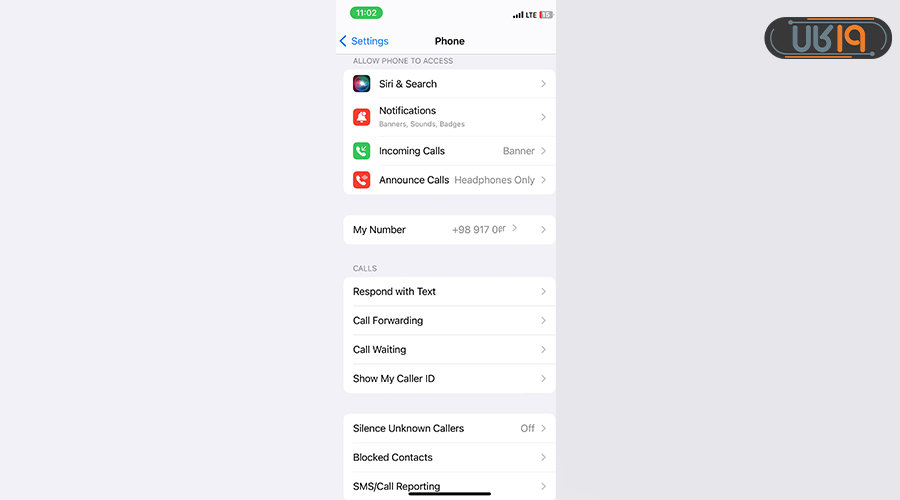
تنظیمات جواب دادن تماس در ایفون
برای پیدا کردن تنظیمات تماس ابتدا باید منوی تنظیمات ایفون را باز کرده، سپس به قسمت Phone بروید، در آنجا از طریق بخش Calls میتوانید تنظیمات تماس های دریافتی آیفون را مشاهده و آن را شخصیسازی کنید. در ادامه اموزش تنظیمات تماس ایفون تمام نکات در این زمینه را با شما دوستان به اشتراک میگذاریم…
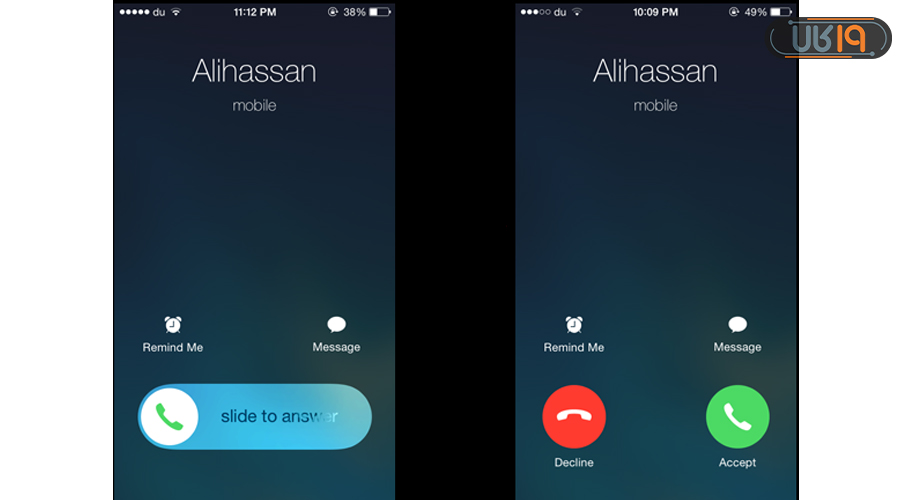
- برای پاسخ به تماس کافیست دایره سبز رنگ را فشار دهید و یا اگر گوشیتان قفل است، اسلایدر را بکشید.
- برای سایلنت یا بیصدا کردن تماس، دکمه کناری یا یکی از دکمههای تنظیم صدا را فشار دهید. با این حال، شما همچنان میتوانید به تماس بیصدا پاسخ دهید.
تنظیمات رد تماس در ایفون
یکی از پرتکرارترین سوالها در بخش تنظیمات تماس ورودی ایفون مربوط به رد تماس ایفون یا ریجکت کردن آنست، چراکه خیلی از مواقع چنین گزینهای بطور مستقیم ارائه نمیشود. برای رد تماس میتوانید:
- دکمه کناری را دوبار سریع فشار دهید.
- روی آیکون دایره قرمز رنگ ضربه بزنید.
- بنر تماس را به سمت بالا بکشید.
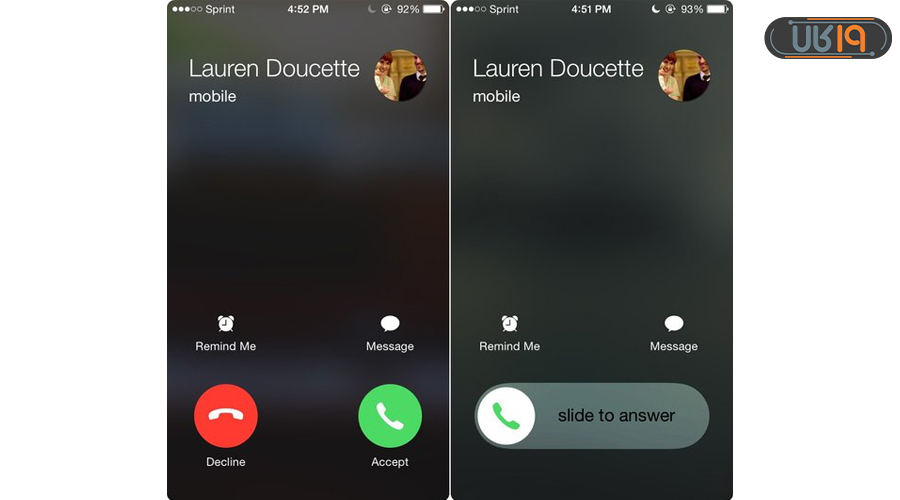
همچنین، برای مشاهده سایر تنظیمات تماس ورودی ایفون بنر تماس را به سمت پایین بکشید و یکی از گزینههای زیر را انتخاب کنید:
- بر روی Remind Me ضربه بزنید، سپس انتخاب کنید که چه زمانی گوشی به شما برای پاسخ دادن به تماس یادآوری کند.
- روی Message ضربه بزنید، سپس یک پاسخ پیش فرض را انتخاب کنید یا روی Custom ضربه بزنید تا پیغام سفارشی خود را بسازید.
برای ایجاد پاسخهای پیشفرض، به Settings > Phone > Respond with Text بروید، سپس روی هر پیام پیشفرض ضربه بزنید و متن خود را جایگزین کنید.
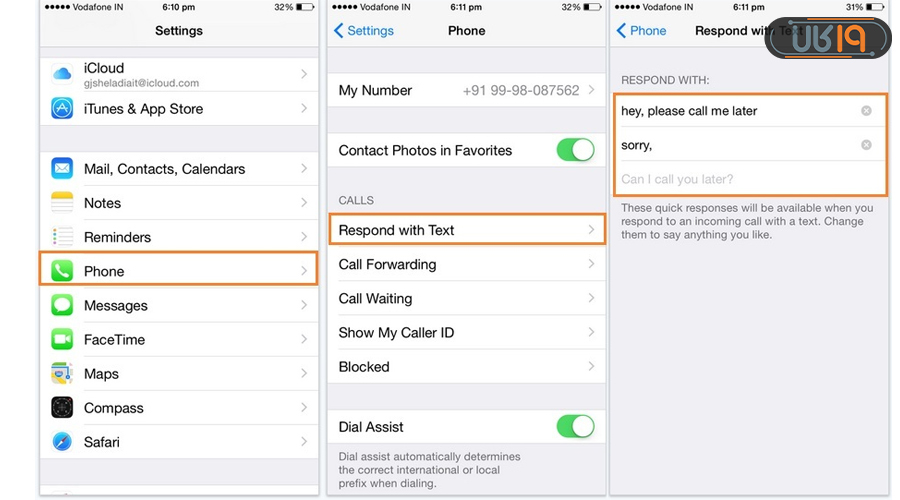
توجه: در برخی کشورها یا مناطق، تماسهای رد شده بدون ارسال به پست صوتی قطع میشوند.
تنظیمات انتظار تماس ایفون
تنظیمات تماس در آیفون ۱۳ ،۱۴ و ۱۲ برای Call Waiting یا انتظار تماس تقریباً یکسان است. برای این کار به:
- به Settings > Phone بروید.
- روی Call Waiting (انتظار تماس) ضربه بزنید. اگر در حال مکالمه هستید و انتظار تماس خاموش است، تماسهای ورودی مستقیماً به پست صوتی میروند یا تماس گیرنده با بوق اشغال مواجه میشود. در تنظیمات تماس در ایفون دو سیم کارت انتظار تماس فقط برای تماسهای ورودی در همان خط کار میکند، مگر اینکه در خط دیگر تماس Wi-Fi فعال باشد و اتصال داده در دسترس باشد که در این صورت باید تنظیمات اینترنت ایفون هم بررسی شود.
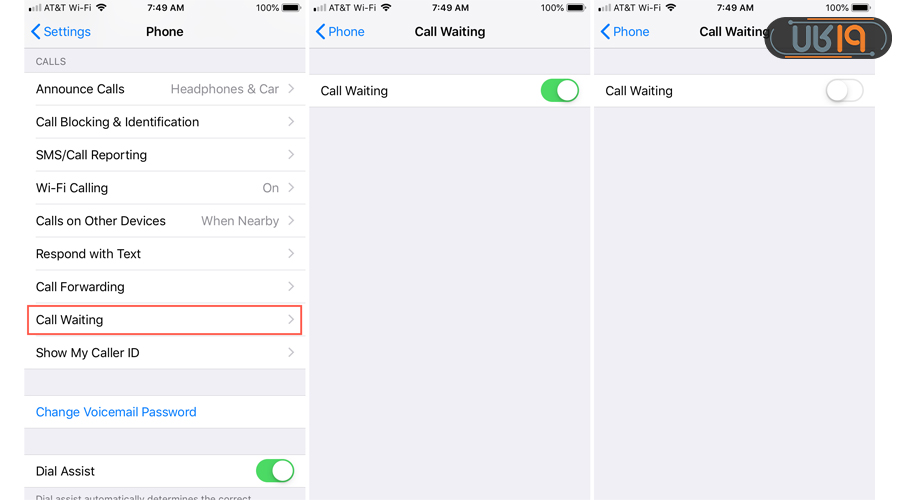
تنظیمات انتقال تماس ایفون
همانطور که قبلاً در مقاله تنظیمات سیم کارت در آیفون گفتیم، تنظیمات تماس ایفون دو سیم کارت تفاوتهایی با مدلهای تک سیم دارد. در هر حال، انتقال تماس درگوشیهای تک سیم یک ویژگی بسیار ساده در تنظیمات تماس های ایفون است که گاهی میتواند بسیار مفید واقع شود.
شاید به دلایلی بخواهید تماسهای دریافتیتان روی تلفن منزل، تلفن اداره یا یک خط ثابت خاص زنگ بخورد. فقط یک یا دو دقیقه طول میکشد تا از طریق تنظیمات قسمت تماس ایفون این اتفاق بیفتد. برای این کار:
- در صفحه اصلی تنظیمات، به پایین بروید و روی Phone ضربه بزنید.
- Call Forwarding را انتخاب کنید.
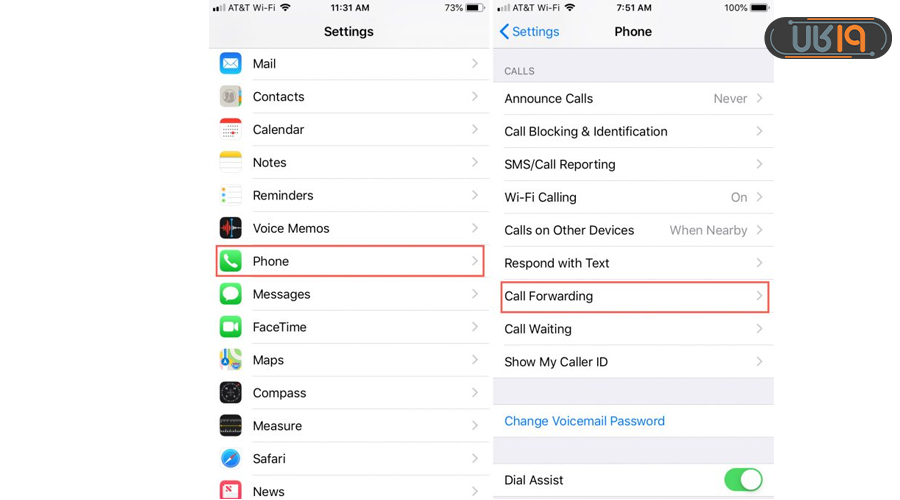
- نوار لغزنده را برای فعال کردن Call Forwarding حرکت دهید.
- روی Forward To ضربه بزنید.
- شماره تلفن را تایپ کنید و روی برگشت ضربه بزنید.
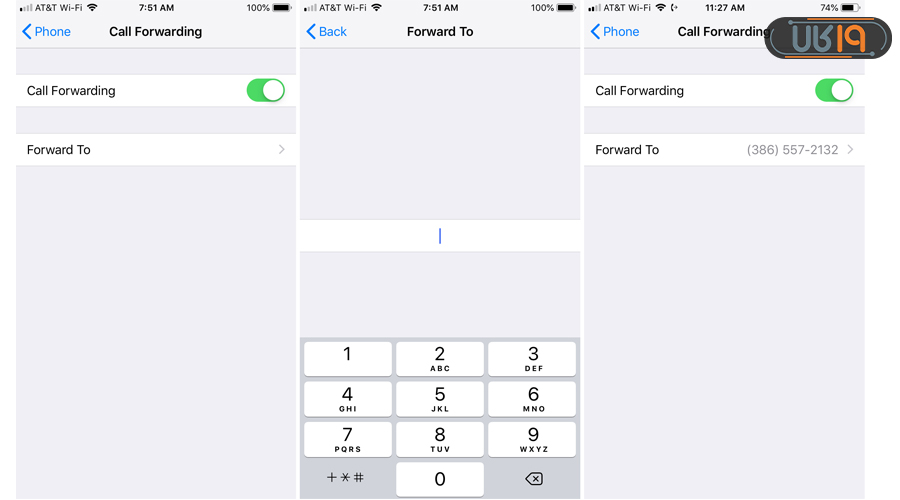
اکنون، تمام تماسهای ورودی شما، به شمارهای که وارد کردهاید فوروارد میشود و اصلاً هیچ نشانهای از تماس در آیفون خود نخواهید دید.
تنظیمات تاریخچه تماس در آیفون
برای دسترسی به تاریخچه تماس خود در آیفون، قفل دستگاه را باز کنید و برنامه Phone را باز کنید. برای مشاهده فهرستی از گزارش تماسهای خود، روی «Recent» در پایین صفحه ضربه بزنید.
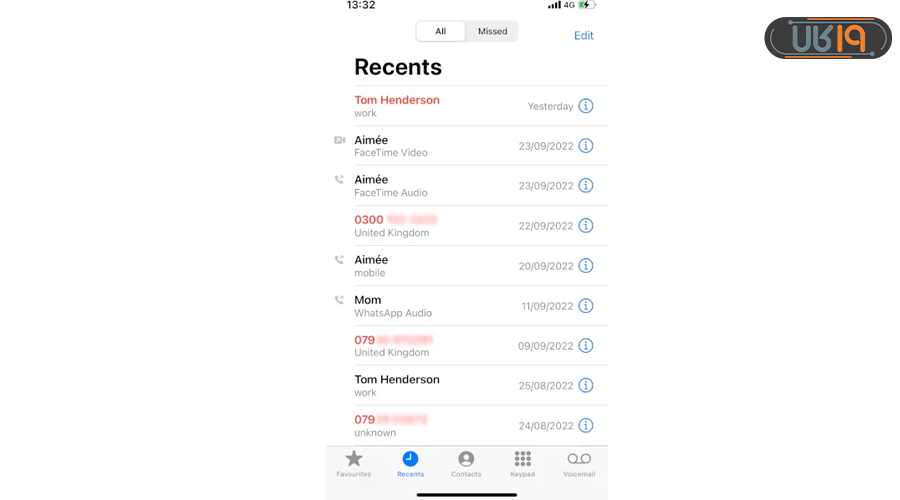
برای اطلاعات بیشتر در مورد یک ورودی خاص، روی آیکون (i) ضربه بزنید. این کار جزئیات بیشتری را درباره مخاطب مانند روشهای تماس جایگزین و همچنین دکمههای سریع برای تماس مجدد با این شخص (پیامها، تماس، چت ویدیویی و…) را نشان میدهد.
توجه داشته باشید که آیفونها فقط ۱۰۰ تماس اخیر را به شما نشان میدهند، اما در واقع تا ۱۰۰۰ گزارش تماس در آیفون ذخیره میشود. برای مشاهده گزارشهای تماس قدیمی آیفون خود، به کمک ابزاری مانند TouchCopy نیاز دارید. این ابزار میتواند تمام سابقه تماسهای شما که تا ۱۰۰۰ عدد در دستگاه شما ذخیره شده را نشان دهد. حتی میتوانید سابقه تماس خود را ذخیره کنید تا هیچ گزارشی را از دست ندهید یا آنها را چاپ کنید!
نحوه پاک کردن تاریخچه تماس
در گوشی آیفون برای حذف شمارهای که با شما تماس گرفته یا بلعکس باید:
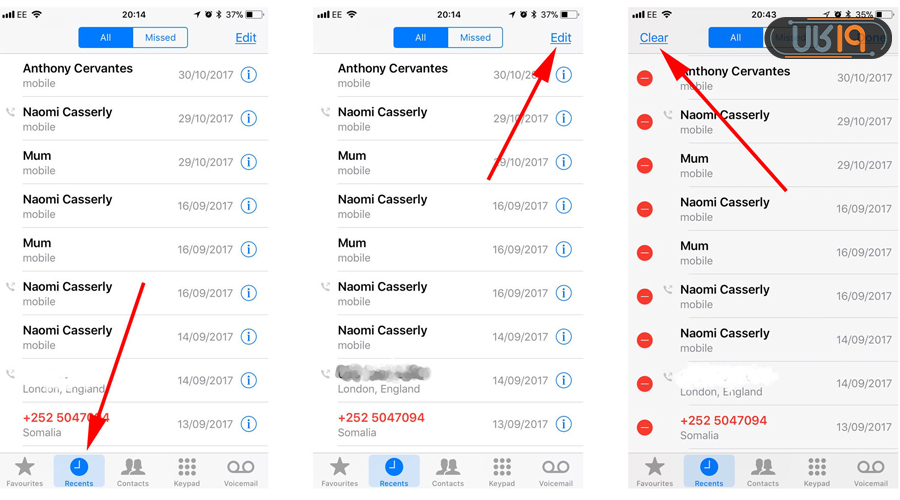
- برنامه Phone را باز کنید، سپس روی Recents ضربه بزنید تا لیستی از تماسهای اخیر را مشاهده کنید.
- روی Edit ضربه بزنید.
- کل سابقه تماس یا تماس خاصی را حذف کنید.
- برای پاک کردن تمام تاریخچه، روی Clear ضربه بزنید، سپس روی Clear All Recents ضربه بزنید.
- برای پاک کردن یک تماس، روی دکمه Delete ضربه بزنید، سپس روی Delete ضربه بزنید. همچنین، میتوانید با کشیدن انگشت به چپ روی تماس و ضربه زدن روی Delete، تماسهای خاصی را حذف کنید.
در این مقاله تنظیمات تماس ها در ایفون را بررسی کردیم. منتظر سوالات و نظرات ارزشمند شما عزیزان در قسمت کامنت هستیم. همچنین، پیشنهاد میکنیم برای اطلاع از قیمت روز گوشی حتماً سری به فروشگاه اینترنتی ۱۹کالا بزنید.













سلام وقت بخیر من ایفون*۱۳ دارم مشکلم اینه انتظار تماس برای سیم کارت همراه اولم فعال نمیشه و خطا couldn’t saveمیدهد اما برای ایرانسل فعال میشه درصورت من داخل گوشی قبلم برعکس بود و سیم کارت همراه اولم انتظار تماس داشت چیکار کنم
درود بر شما
در تنظیمات سیم کارت این مشکل برطرف میشه
درود
شماره هایی را که سیو ندارم ، اشغال میشود.
چطىر میتوانم این گزینه را خاموش کنم.
ممنونم